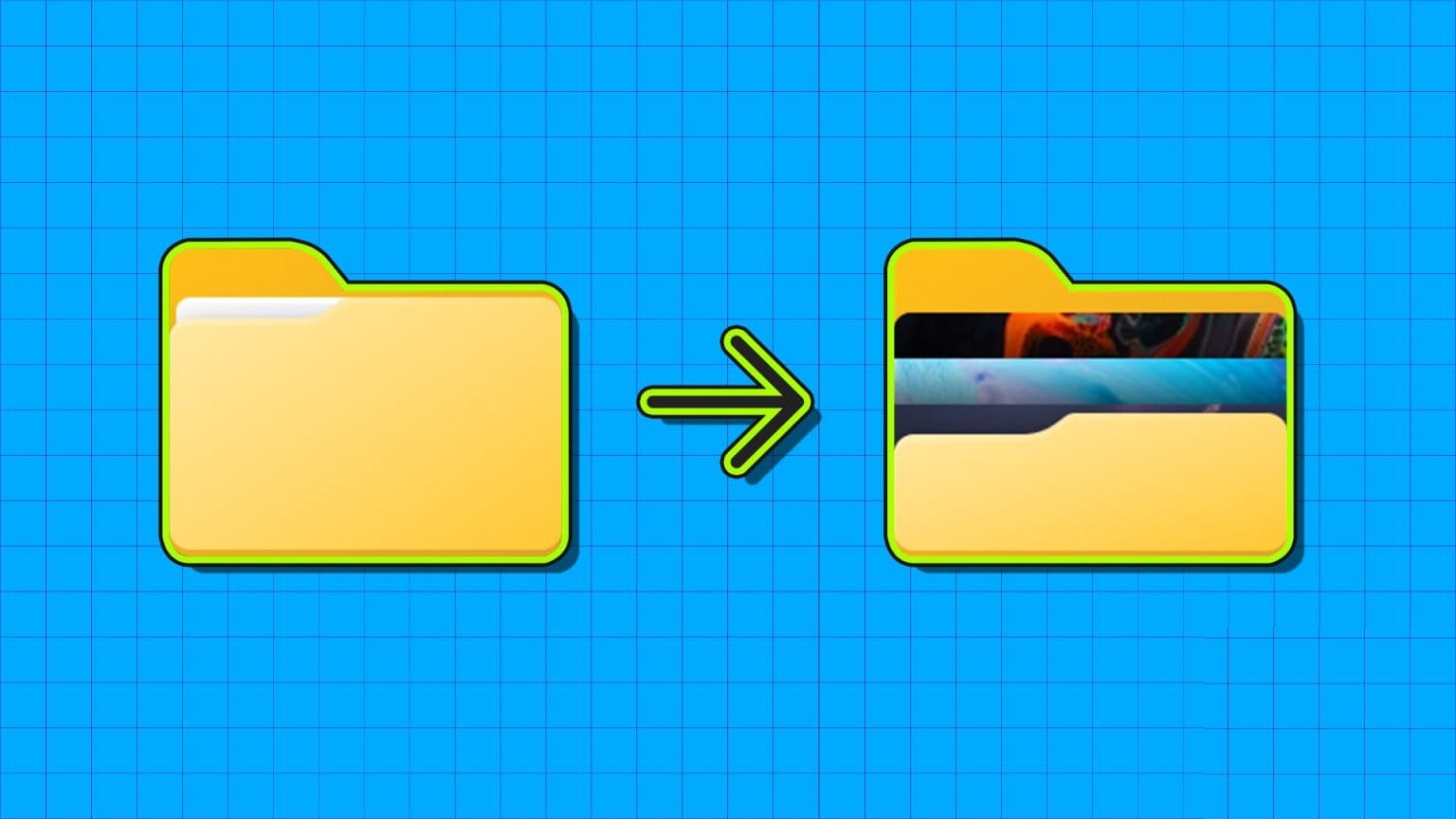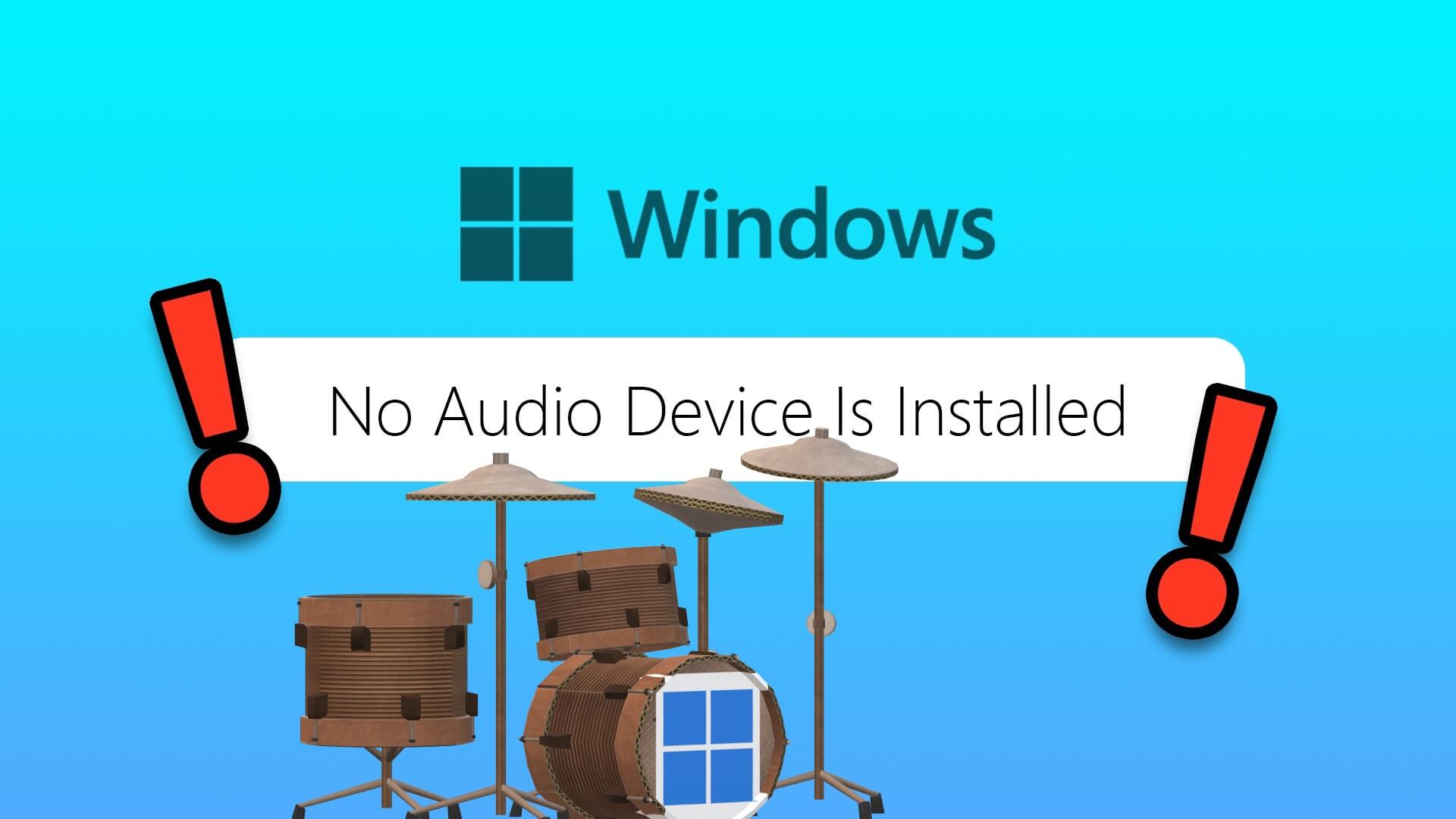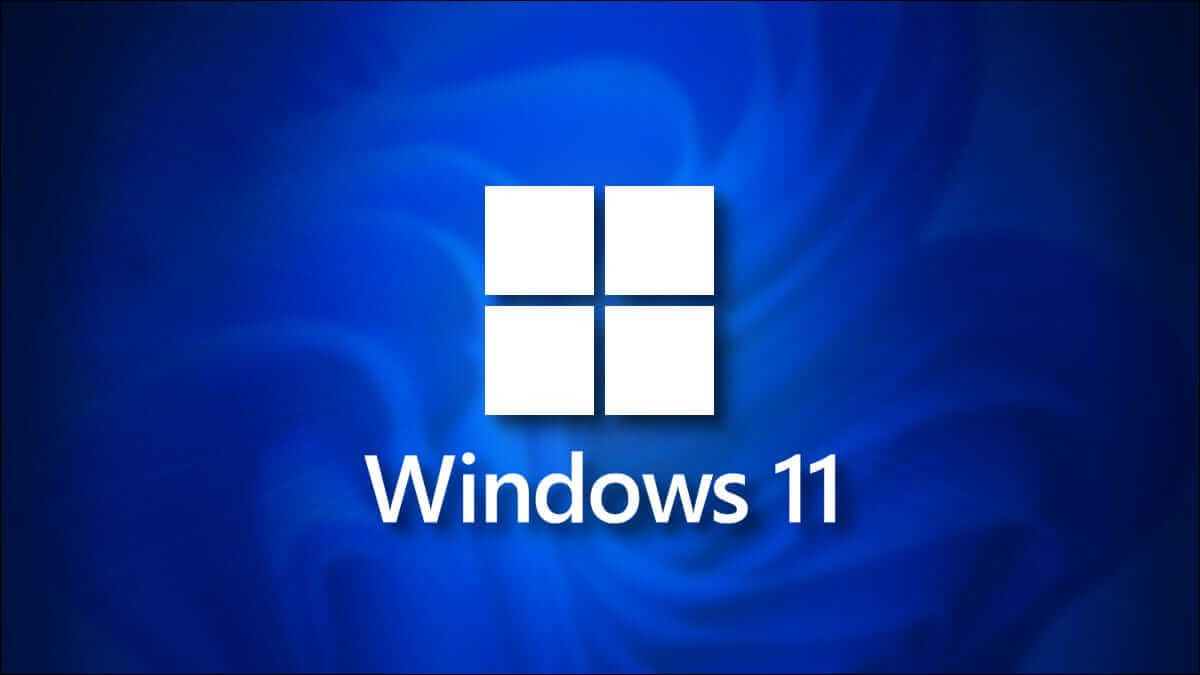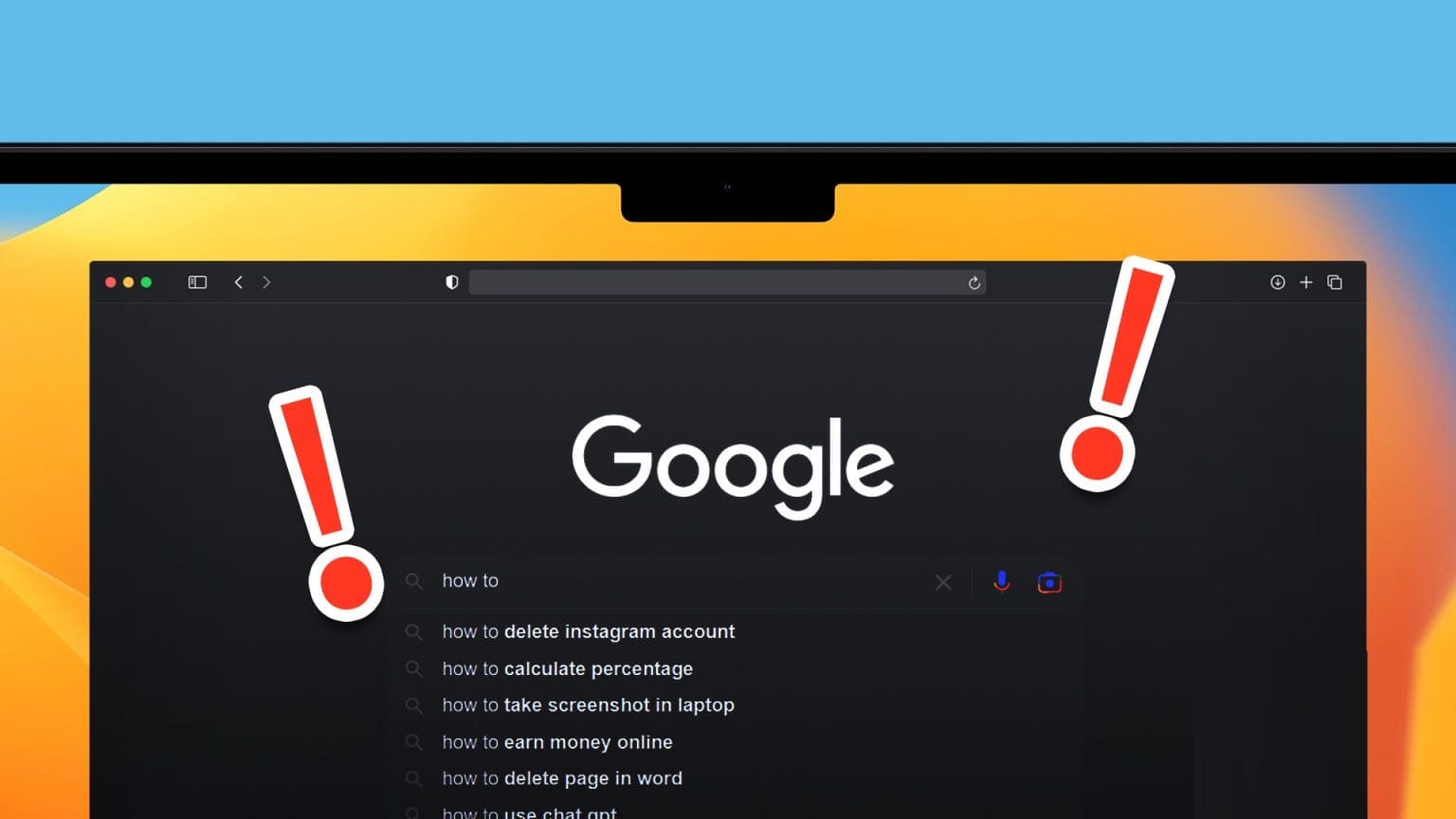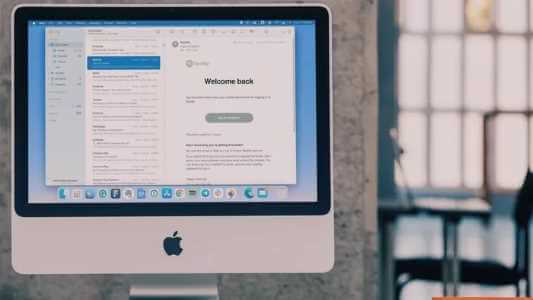私たちはオフィス内のパンデミック前の文化に戻っていますが、ZoomやMicrosoftTeamsなどのビデオ会議ツールはここにとどまります。 Zoomのようなアプリは、より便利で、ホワイトボードのブレーンストーミング 、و面接室 ズーム会議を記録する機能もあります。 WindowsとMacでZoomビデオを録画および編集する方法は次のとおりです。

Zoomに関する雇用主からの重要な営業会議またはプレゼンテーションがあるとします。 この場合、Zoomミーティングを記録し、編集後に重要な部分を他の人と共有することをお勧めします。
MACでZOOMビデオを録画する
Microsoft Teamsとは異なり、Zoomは無料ユーザー向けの記録機能も備えています。 この記事では、ビデオをコンピューターに保存するためのズームローカルレコーディングに焦点を当てます。 クラウドレコーディングは有料のZoomサブスクライバーのみに予約されていると理解されています。
無料のZoomユーザーは、Mac上のすべてのZoom会議を簡単に記録および保存できます。 方法は次のとおりです。
ステップ 1: MacでZoomを開き、新しい会議を開始します。
ステップ 2: 下部にある[登録]ボタンをクリックします。
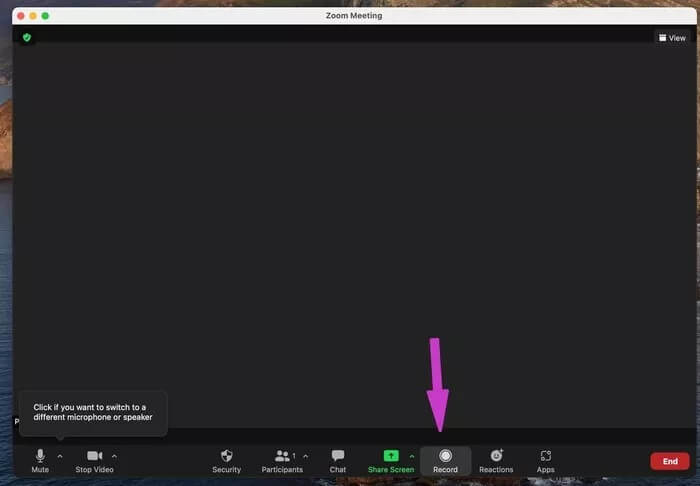
ステップ3: いつでも、トップコントロールから録音を一時停止および再開できます。
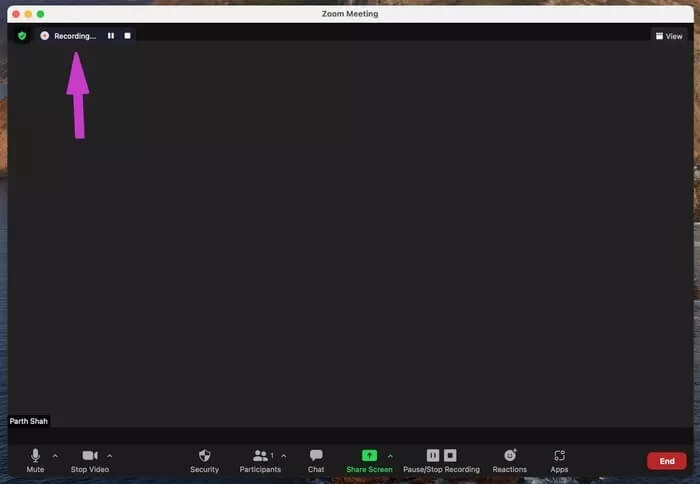
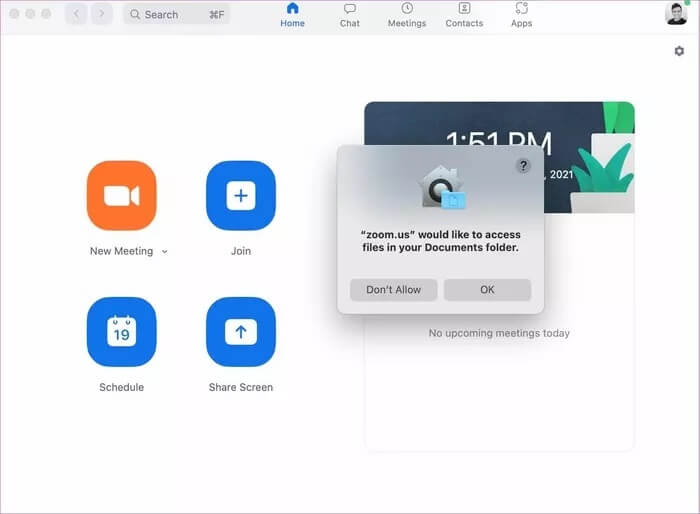
ビデオを保存するのに少し時間がかかると、Zoomはオーディオファイルとビデオファイルで記録されたフォルダを開きます。
ズーム記録位置の変更
Zoomは、iCloudのデフォルトのドキュメントフォルダを使用して、記録されたコンテンツを保存します。 設定メニューから簡単に録音場所を変更できます。 方法は次のとおりです。
ステップ 1: ズームを開き、[設定]メニューをクリックします。
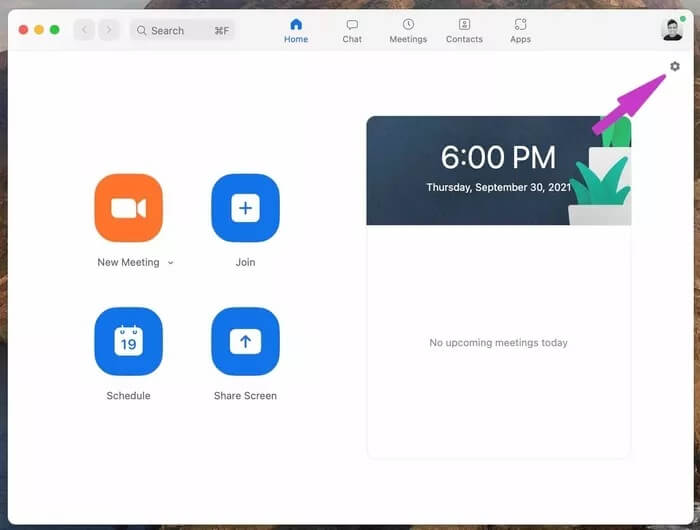
ステップ 2: [録音]タブに移動し、リストから新しい場所を選択します。リストに録音を保存します。
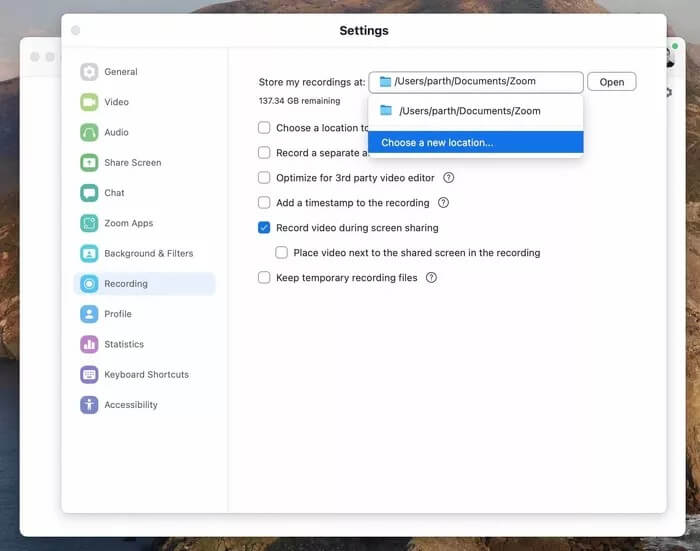
Macでズームビデオを編集する
MacでZoomミーティングを録画して見つける方法がわかったので、次は有能なビデオエディタでそれらを編集します。
一部のZoomミーティングは数時間続きます。 これらの会議を記録することはできますが、ファイル全体を他の人と共有する価値はありません。 ビデオを見て回ったり、関連するテキストスタイルを追加したり、必要に応じてアニメーションを変更したりする必要があります。
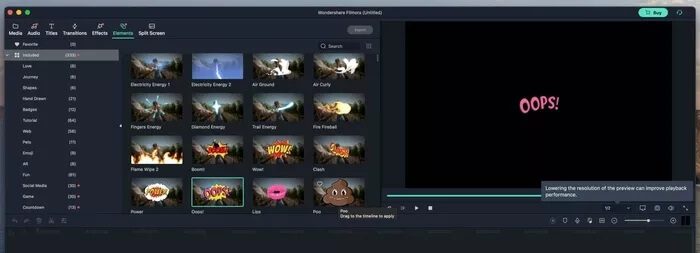
Filmoraと呼ばれる人気のあるサードパーティのビデオエディタがあります。 このビデオエディタはAppleMシリーズCPU用に最適化されており、いくつかの編集オプションが付属しており、緑の効果なしでビデオの背景を変更できます。
Filmoraでズームビデオを開き、ビデオをトリミングし、矢印、ステッカーを使用して特定のプレゼンテーションをポイントし、ビデオを瞬間的にエクスポートします。
このプログラムの価格は、年間51.99ドル、または79.99回限りの購入でXNUMXドルです。
WindowsでZOOMビデオを録画する
WindowsでZoomビデオを録画する手順は、Mac用のZoomアプリと多少似ています。 ただし、ここでは、主催者がZoom会議参加者の許可を登録できるようにする別のトリックを示します。
ステップ 1: Zoomで新しいビデオ会議を作成します。
ステップ 2: ライブズーム会議中に、録画ボタンを使用してコンテンツを録画できます。
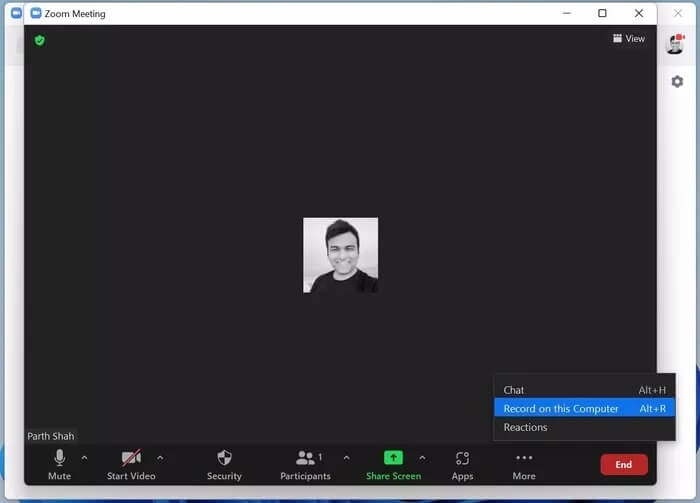
ステップ 4: [記録を許可]を選択すると、特定の参加者にも会議を記録する権限が与えられます。
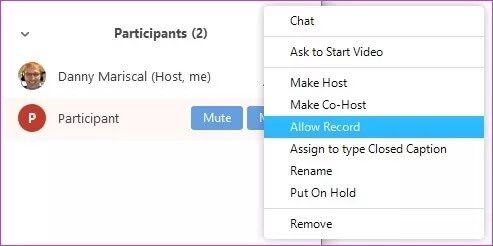
いつでも、録画禁止を使用して、ズーム通話中にビデオを録画する機能をオフにすることができます。
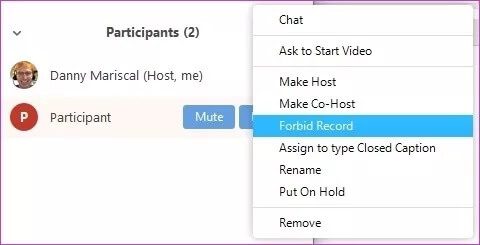
このPCメニューのドキュメントフォルダにある専用のズームフォルダから録音されたズームオーディオとビデオがあります。
Windowsでズームビデオを編集する
Windowsのビデオ編集機能を強化するために、Microsoftは最近購入しました Clipchampと呼ばれるWebビデオエディタ。 統合はまだ終わっていません。 今のところ、Windows上のAdobeのビデオ編集スイートに依存する必要があります。
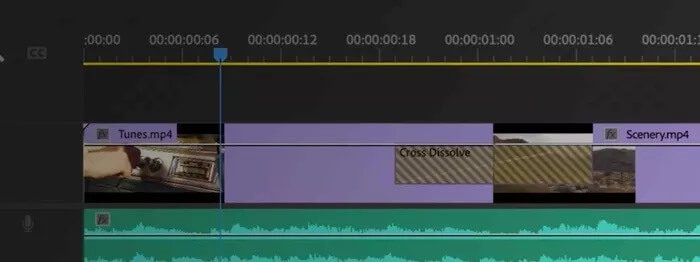
Adobe Premiere Proは、Windows用の最高のビデオ編集ソフトウェアのXNUMXつです。 他のアドビ製品とうまく統合され、Windows上のズームビデオのサイズと長さを減らすための一連のビデオ編集ツールを提供します。
このソフトウェアの価格は年間239.99ドルですが、AdobeCreativeCloudパッケージで月額52.99ドルで入手できます。
Windows用のAdobePremiereProをダウンロードする
無料アカウントのズームビデオ録画
以下の機能は、ズームビデオの録画中はズームフリープランでは使用できません。
- 記録にタイムスタンプを表示する
- 登録の参加者の名前を表示する
- ギャラリーと共有画面を別々に表示する
- 発音記号
- iOSおよびAndroidアプリに登録する
無料アカウントから不足している機能のロックを解除するには、有料プランで利用可能なクラウド登録を使用する必要があります。
デスクトップにZOOMビデオを録画する
無料アカウント用のWindowsとMacでのZoomビデオの録画と編集は、大多数の人にとって十分なはずです。 クラウドレコーディングにこれらの機能が欠けている必要がある場合は、有料のズームプランにアップグレードする必要があります。 なぜズームビデオを録画する予定ですか? 以下のコメントであなたの意見を共有してください。/